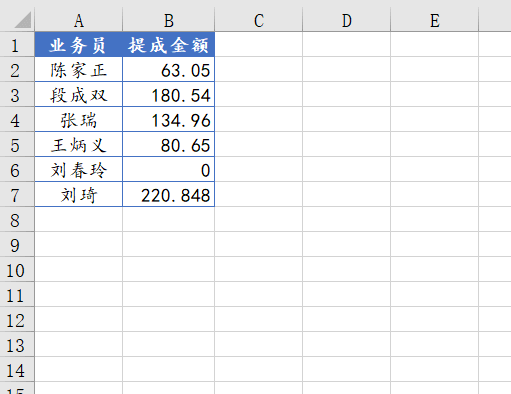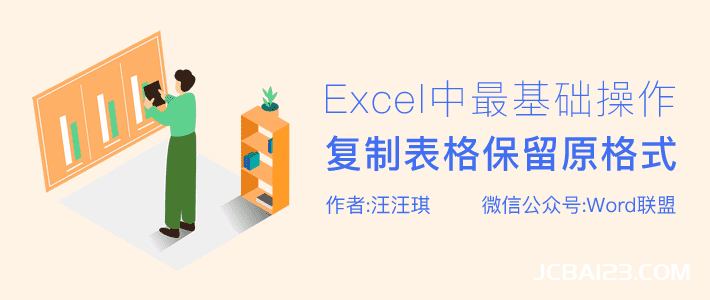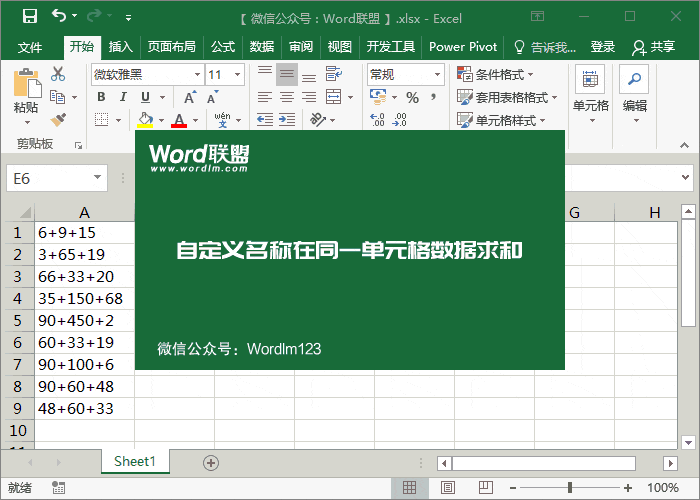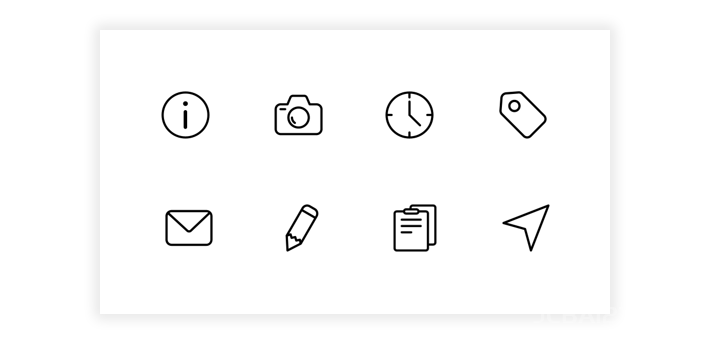划重点,一组常用且实用的Excel技巧
1、快速调整数据位置
已经录入数据的表格,要调整某一列的位置怎么办?
只要选中要调整的数据区域,然后按住Shift键不放,光标放到绿色边框位置后,按下鼠标左键不放拖动即可:
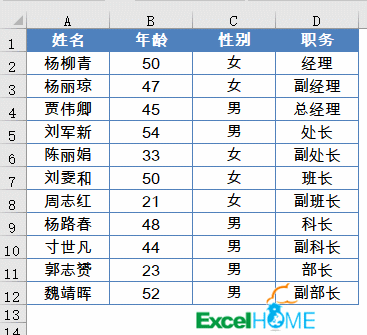
2、填充合并单元格
对已有合并单元格的工作表,如何快速整理呢?
其实很简单:选中数据区域,先取消合并单元格。
然后按Ctrl+G,定位→空值。
再输入等号,按方向键的上箭头,最后按Ctrl+回车即可。

3、小数一键变整数
选中数据区域后,按Shift+ctrl+1,可以将小数快速转换为整数。
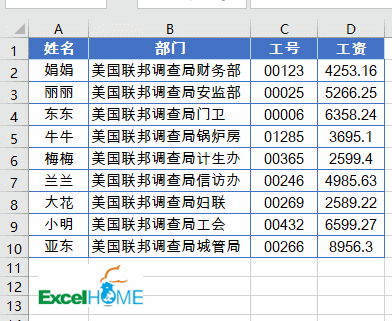
4、一键复制图表格式
辛辛苦苦设置好一个图表效果,如何快速应用给另一个图表呢?
右键单击设置的图表,复制。然后单击要应用样式的图表,使用选择性粘贴就OK。
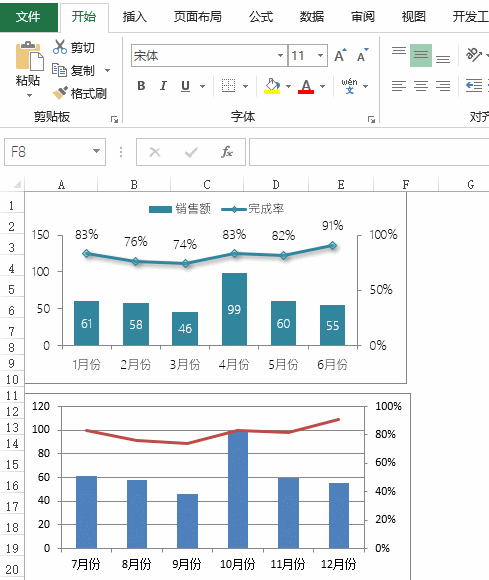
5、合并单元格求和
如下图,要统计每个店铺的合计销售金额。
同时选中D2:D10单元格区域,编辑栏输入公式,按Ctrl+回车:
=SUM(C2:C20)-SUM(D3:D20)
注意第二个SUM的参数起始位置D3,是公式所在单元格的下一个单元格。

6、输入带方框的√和×
利用数据有效性,除了能够制作下拉菜单,还可以快速输入带方框的√和×。
首先设置字体为 Wingdings 2
然后设置数据有效性(数据验证),序列来源为 :R,S
注意R和S之间是英文的逗号。
然后就可以点击下拉按钮,输入带方框的√和×了。

7、精确替换
要把下图中的0,替换为“金额待定”。如果直接替换,默认会把所有0都替换掉:正确操作是这样的: